Kako promijeniti jezik u Yandex.Browser?
Kada instalirate Yandex.Browser, njegov glavni jezik postavljen je na isti način kao onaj postavljen u vašem operativnom sustavu. U slučaju da trenutačni jezik preglednika ne odgovara, a vi ga želite prebaciti na drugi, to se lako može učiniti kroz postavke.
U ovom članku ćemo vam reći kako promijeniti jezik u Yandex pregledniku od ruskog do one koju trebate. Nakon mijenjanja jezika, sve funkcionalnosti programa ostat će iste, samo će tekst s sučelja preglednika promijeniti na odabrani jezik.
Kako promijeniti jezik u Yandex.Browser?
Slijedite ovu jednostavnu uputu:
1. U gornjem desnom kutu kliknite gumb izbornika i odaberite " Postavke ".
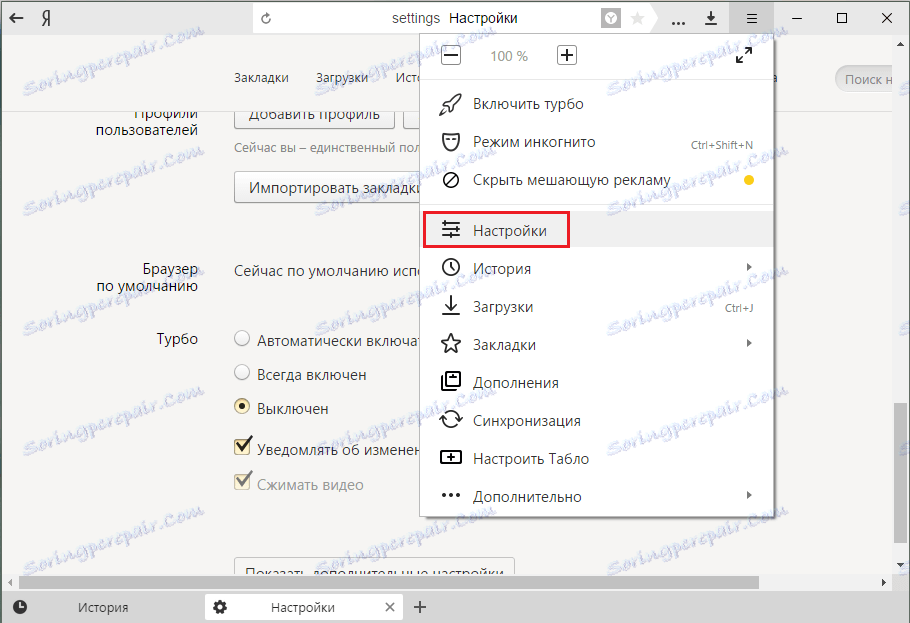
2. Idite na dno stranice i kliknite gumb " Prikaži napredne postavke ".
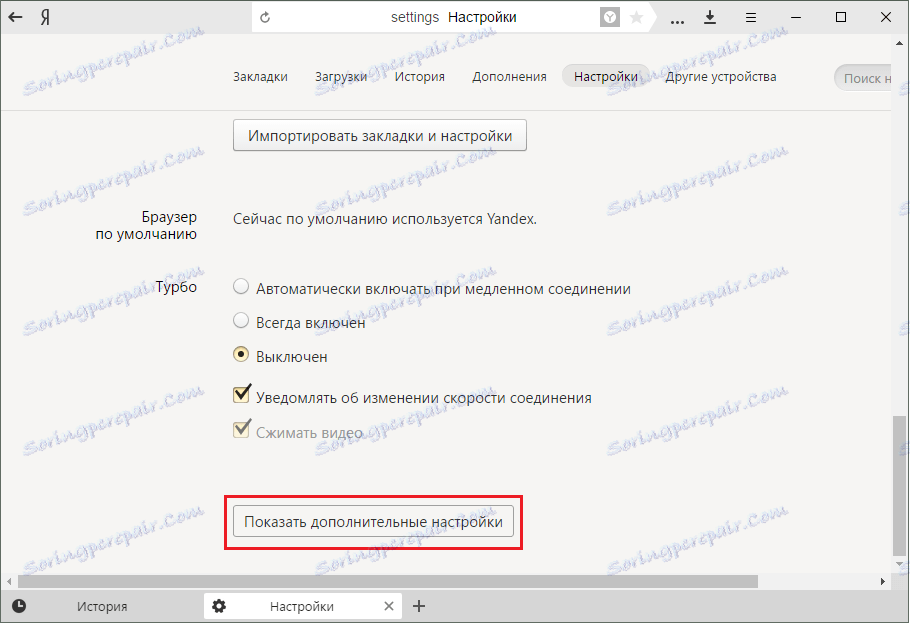
3. Idite na odjeljak "Jezici" i kliknite gumb " Postavke jezika ".
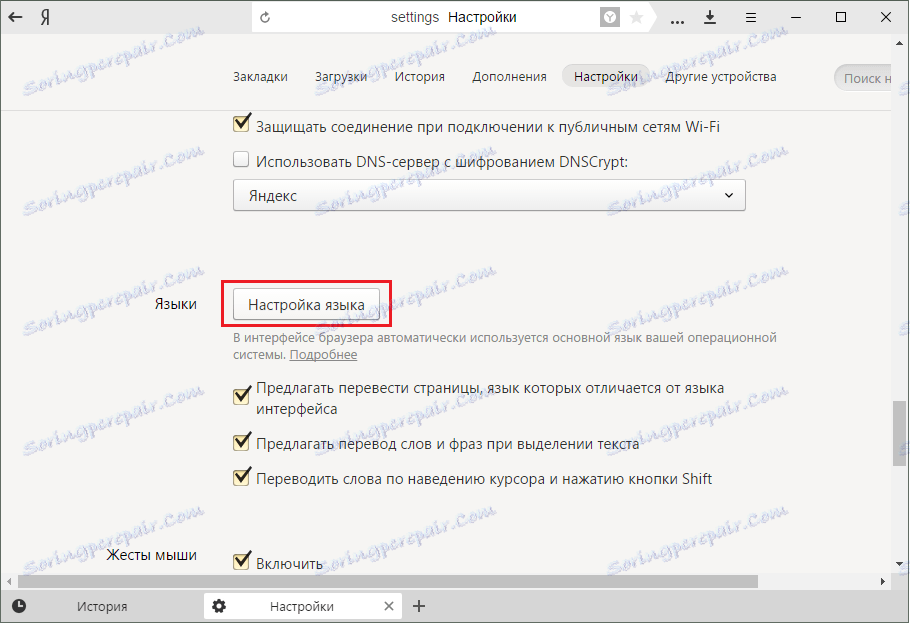
4. Prema zadanim postavkama ovdje možete pronaći samo dva jezika: vaš trenutni jezik i engleski jezik. Postavite engleski, a ako vam je potreban drugi jezik, ispustite ga ispod i kliknite gumb " Dodaj ".
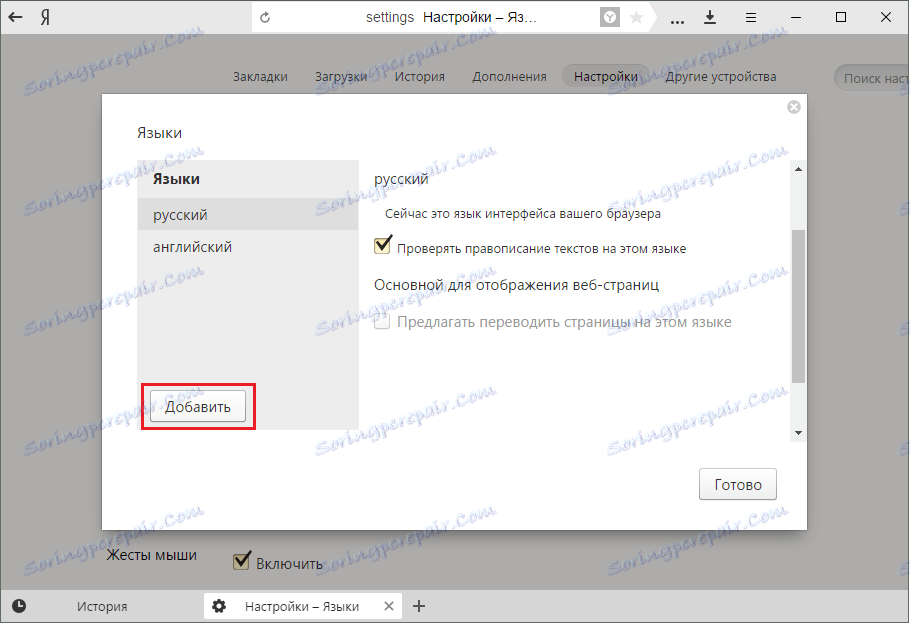
5. Pojavit će se još jedan mali prozor " Dodaj jezik ". Ovdje, s padajućeg popisa, možete odabrati jezik koji vam treba. Broj jezika je ogroman, pa je malo vjerojatno da ćete imati problema s tim. Nakon odabira jezika pritisnite gumb " OK ".
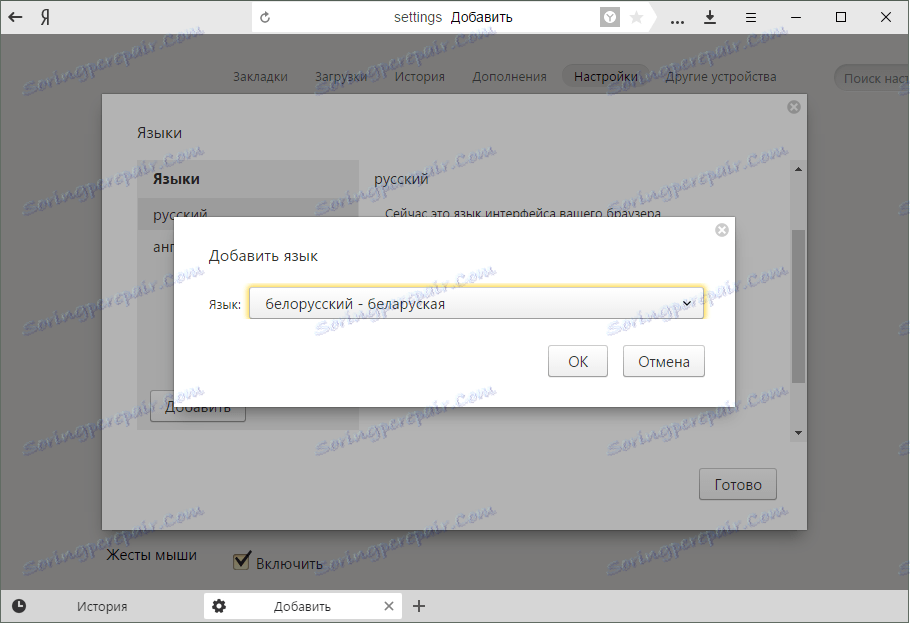
7. U stupcu s dva jezika dodaje se treći jezik koji ste upravo odabrali. Međutim, još nije uključen. Da biste to učinili, u desnom dijelu prozora kliknite gumb " Postavi kao glavnu stranicu za prikaz web stranica ". Ostaje samo kliknuti gumb " Završi ".
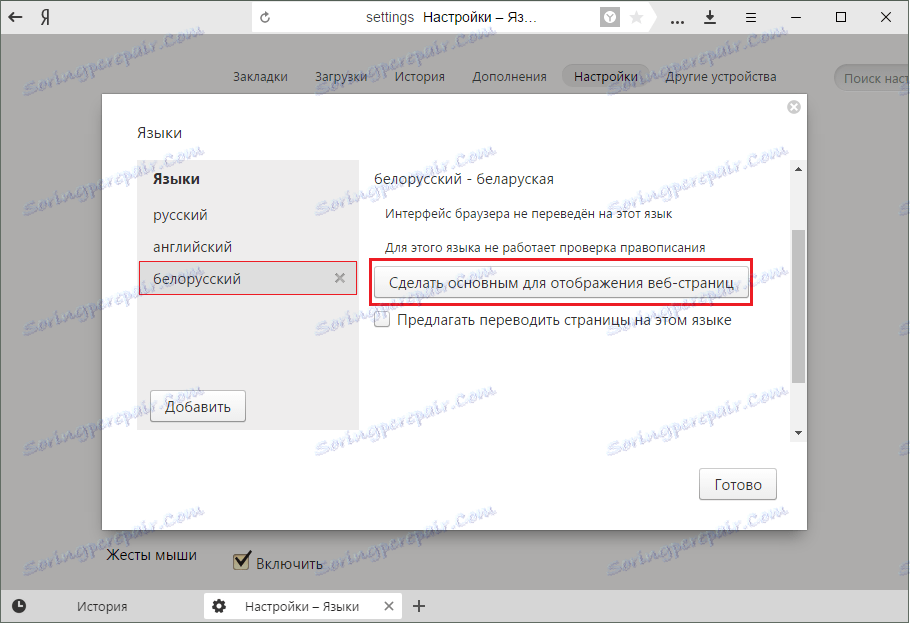
Na ovaj jednostavan način možete instalirati bilo koji jezik koji želite vidjeti u svom pregledniku. Također imajte na umu da možete dodatno postaviti ili isključiti prevoditeljsku ponudu i provjeru pravopisa.
